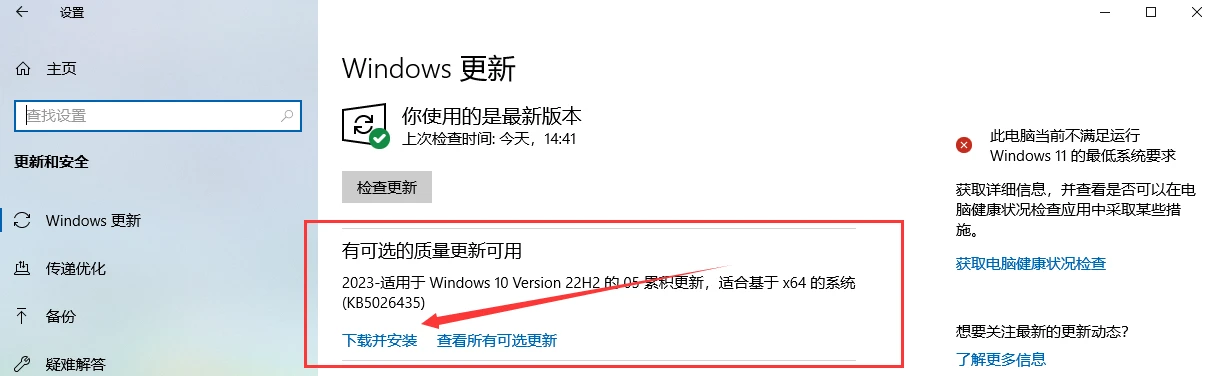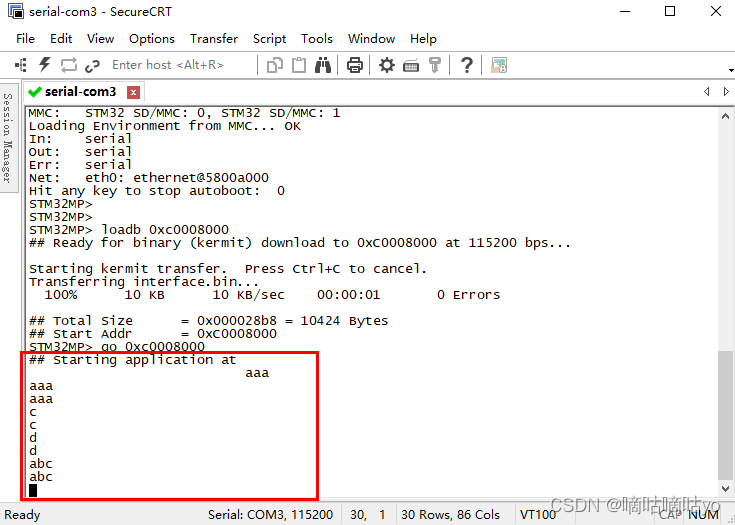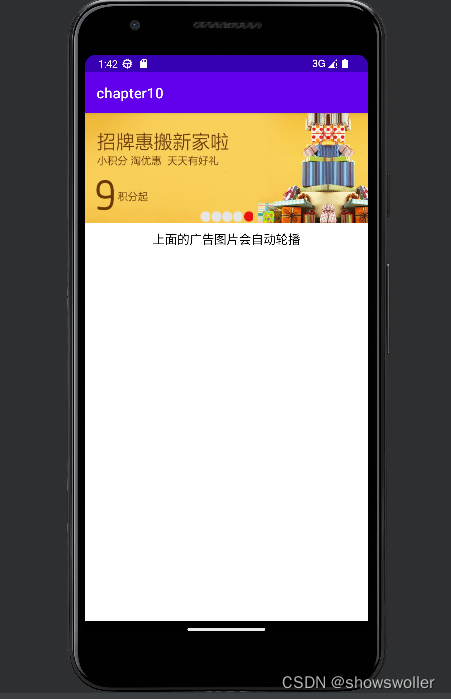作为普通人,我们也许没有专业摄影师所掌握的摄影技巧,也没有专业的摄影设备,大部分时候都会使用手机拍照,有时候我们在人潮拥挤的景点拍照,背景多多少少都会有各种游客路人,背景杂乱影响照片的美感,这种情况该怎么处理才能让你重新成为照片中的焦点呢?其实办法非常简单,今天就让小编教你在线一键背景模糊虚化,轻松拯救「废片」!
「景深」和「虚化」有什么区别
一般意义上的「景深」是指相机对焦点前后相对清晰的成像范围,在对焦完成后,焦点前后的范围内所呈现的清晰图像,这一前一后清晰范围的距离,我们称之为「景深」,谈论到景深,一般我们用“深浅”来形容,即“浅景深”或“深景深”。

图源小红书:二夭八(小红书号:542565459)
对于某些影像,例如风景照,比较适合用较大的景深,也就是「深景深」,这样拍摄出来的照片呈现出更清晰的物体效果,清晰的范围更大。
然而在进行人像摄影时,则经常使用「浅景深」(或者叫小景深)来构图,就能呈现出明显的「背景虚化效果」,清晰的范围更小,所以我们说起来「背景虚化」,一般是指使用更小的景深效果。
为什么图片需要虚化模糊背景
当一张照片的背景被模糊虚化后,所拍摄的主体就能够成为照片的焦点,让照片的构图更加清晰可观,使得照片成像更加富有美感。一般情况下专业的摄影师会在拍照时控制照片的景深,或者照片中最近和最远的物体之间的距离,来达到背景虚化模糊的目的,他们通常会通过仔细计算拍摄对象到相机的距离,合理运用光圈和镜头的选择来做到这一点。
在拍照时通过增加景深自然形成的虚化背景照片会更加具有层次感,当然这对摄影师的拍照技术以及摄影设备有很高的要求,那么如果我们没有很好的摄影设备,仅仅用手机进行拍照,能不能拍摄出自然有层次的高景深照片呢?如果通过拍照无法使得照片背景虚化,有没有其他办法可以后期对图片进行处理呢?
手机拍照如何产生「背景模糊」效果
iPhone手机自带的「人像」模式可以拍出景深背景虚化的效果,所以如果你的手机是iPhone,并且相机App内支持「人像」模式的话,那么我们就能轻易地通过这功能来拍出具景深效果的照片。
只需要开启「相机」后切换到「人像」,并将主体放在合适的位置上,根据拍摄提示移动镜头与拍摄对象之间的距离就能轻易拍出背景虚化的照片了。
如果想要调整虚化模糊的程度,可以点击右上角的【ƒ】,ƒ值越小,背景就越模糊,ƒ值越大,背景越清晰。

支持「人像」模式的 iPhone 型号:
iPhone 11、12、13、14系列
iPhone XS、iPhone XR、iPhone X 系列
iPhone 8 Plus、iPhone 7 Plus
如何在线虚化模糊图片背景
如果手机没有「人像」模式也不用担心,我们还可以通过后期对图片进行编辑处理,给图片添加景深效果,可以使用AI改图神器的「背景模糊」功能实现。
网站地址:http://img.logosc.cn/blur

操作也非常简单,只需要拖曳或者点击上传图片到网站中,AI会自动智能识别图片主体,并且为背景添加模糊虚化效果,这样一张具有景深效果的图片就处理完成了。
 点击「背景模糊」还可以调整背景虚化的程度,百分比越大,模糊效果越好
点击「背景模糊」还可以调整背景虚化的程度,百分比越大,模糊效果越好

一张具有氛围感的背景模糊图片就处理完成了,是不是非常简单呢?如果你也想让拍摄出来平平无奇的照片变得更加富有层次感和氛围感,不妨试试把照片背景模糊虚化吧,既能突出主体,又能调整照片构图使其更加具有美感,每个人都能成为摄影专家!